nasne(ナスネ)の使い方(1)
-デジタル放送の録画と配信-
nasne(ナスネ)は、地デジ・BS・CS放送の3波チューナーを搭載したHDDレコーダーであり、 内蔵HDDや外付けUSB-HDDに放送番組を録画したり、 以下の図のように、録画した番組や放送中の番組をホームネットワーク(家庭内LAN)を介して他の機器に配信することができます。 また、HDDはNAS(LAN接続HDD)として機能しますのでパソコン等の動画・画像・音楽やデータファイルを保存したり、 これらを他の機器へ配信するサーバーとして利用することもできます。
 このような機能を実現するために、nasneは機器間接続方式DLNAの配信機能DMS(Digital Media Server)に対応しており、
更に、デジタル放送の著作権保護方式DTCP-IPにも対応していますので、
ホームネットワークに接続された
このような機能を実現するために、nasneは機器間接続方式DLNAの配信機能DMS(Digital Media Server)に対応しており、
更に、デジタル放送の著作権保護方式DTCP-IPにも対応していますので、
ホームネットワークに接続された
- ネットワークレコーダー(放送の録画/配信)
- メディアストレージ(メディアサーバー)
- ファイルサーバー
として利用することができます。
nasne(ナスネ)の接続例

nasneは内蔵HDDの容量が500GB、1TBの製品が、当初はソニー・インタラクティブ・エンタテインメント(SIE)から発売されました。
「
CUHJ-15004
」(1TB、2016年12月発売)
「
CECH-ZNR2J01
」(1TB、2015年3月発売)
「
CECH-ZNR2J
」(1TB、2013年10月発売)
「
CECH-ZNR1J
」(500GB、2012年8月発売)
しかし、SIEの製品は、2019年7月に「CUHJ-15004」を最後に出荷完了しました。
その後はバッファローが、
「
nasne(NS-N100)
」(2TB、2021年3月発売)
を販売しています。
<nasneの過去の経緯>
2021年11月にバッファローはnasneに「お引越しダビング」を追加した。
無償公開されたシステムソフトウェアを「nasne HOME」を用いてバージョン4.00にアップデートすることで利用できる。
同一ネットワークに接続したnasne同士で録画番組のダビングが可能になるほか、ソニー・インタラクティブエンタテインメント(SIE)製nasneで録画した番組データ、
外付けハードディスクに録画したテレビ番組もダビングできる。ダビング後もtorneアプリで視聴可能となる。
2021年11月にPS5用のTVアプリケーション「torne」の配信がスタートしました。
nasneと組み合わせることでテレビ番組の録画・視聴ができるようになります。
視聴再生機能はスマホ用アプリ「torne mobile」と同様に有料(500円)となります。
2021年9月にスマホ用アプリ「nasne ACCESS」のサポートサービスは終了しました。代替アプリは「torne mobile」となります。
2021年4月にAndroidやiOS向けのアプリ「Video & TV SideView」がVer.7.0.0にアップデート。
2021年3月にバッファローが「nasne(NS-N100)」を販売開始しました。従来モデルに対してHDDの容量が2TBに増量されています。
Amazon.co.jpで予約を受け付け開始しましたが想定を上回る注文により完売が続いています。
2020年10月にバッファローは、ソニー・インタラクティブエンタテインメント(SIE)が2019年まで販売していたネットワークレコーダー「nasne」を、
同社協力のもとで2021年春に発売すると発表。
nasne(ナスネ) は既にメーカー生産終了となっていますが、Amazon等で購入することはできています。
2020年7月に、「nasne」などの放送・録画番組をWindows PCで視聴できるソフトウェア「PC TV Plus」をアップデート。
2019年7月に、「nasne(ナスネ) CUHJ-15004」を、出荷完了したことをnasneの製品情報ページで告知。
「nasne(ナスネ) CECH-ZNR2J」と「nasne(ナスネ) CECH-ZNR1J」は既にメーカー生産終了となっていますが、
Amazon等で購入することはできています。
2016年12月に新製品「nasne(ナスネ) CUHJ-15004」を発売。
2016年2月にAndroidやiOS向けのアプリの名称を「TV SideView」から「Video & TV SideView(Ver.4.0)」に変更。 スマートフォン/タブレットからnasneの操作や番組視聴(家庭内外)ができます。
2015年3月にAndroidやiOS向けのアプリ「torne mobile」が発表されました。スマートフォン/タブレットからnasneの操作や番組視聴(家庭内外)が可能であり、 PS4のリモート操作もできます。
<注目情報>
2014年9月25日にnasneのシステムソフトウェアがVer.2.50にバージョンアップされ、デジタル放送のリモート視聴に対応するようになりました。
外出先でスマートフォン、タブレットやPS Vitaを使用して自宅のnasneにアクセスして、放送中の番組や録画済番組を視聴できます。
nasneの大きな特徴は、同じソニーグループから発売されているゲーム機PS5、PS4、
PS3、PS VitaやVAIOパソコン、Xperiaタブレット、
Xperiaスマートフォン、WalkmanなどのDLNA対応機器との連携が強化されていることが挙げられます。
各機器には録画(及び録画予約)や再生など、nasneを利用(操作)するための下記のようなソフトウェアやアプリが用意されています。
- PS5、PS4、PS3:「torne(トルネ)」
- PS Vita:「torne PS Vita」、「naspocket」
- VAIO:「VAIO TV with nasne」
- Xperiaタブレット:「RECOPLA(レコプラ)」、「ムービー」、「CHAN-TORU」
- Xperiaスマートフォン:「torne mobile」、「Video & TV Sideview」、「ムービー」、「Connected devices」、「CHAN-TORU」
- Walkman:「DLNA」
これらのクライアント機器を使用すると、nasneに保存されている録画番組や動画・画像・音楽などをホームネットワーク (有線LAN、無線LAN)を介して再生できますが、更に、 他社のDLNA(及びDTCP-IP)に対応するクライアント機器やソフトウェアで再生することも可能です。
以下では、nasneの使い方としてデジタル放送の録画と配信に着目し、
・nasneの設定
・ネットワークレコーダー機能
・nasneを使用する際の注意点
などについて紹介します。
<関連ページ>
nasneに保存した動画・画像・音楽などのコンテンツやドキュメントをホームネットワークやインターネットを経由して他の機器で再生するメディアストレージ機能、
ファイルサーバー機能、リモートアクセス機能などについては、
「nasne(ナスネ)の使い方(2) -動画/画像/音楽/ドキュメントの保存と配信-」
のページで紹介していますのでこちらをご覧ください。
nasneで受信している放送や録画番組を外部から視聴するリモート視聴については、
「nasne(ナスネ)の使い方(3) -デジタル放送のリモート視聴-」
のページをご覧ください。
nasneの設定
nasneの設定はパソコンのブラウザを利用して行うことができます。
ブラウザのURLにnasneのIPアドレスを入力するか、あるいはパソコンの「ネットワーク」で表示される「NASNE-*****」の中の「nasne_home」を使用すると、
以下の図のような設定を開始するためのメニュー画面が表示されるので次のような各種設定が行えます。
「基本設定」を用いると、
・ネットワーク設定
・その他の設定
「レコーダー設定」を用いると、
・チャンネル設定
・視聴年齢制限設定
・リモート録画予約設定
・その他の設定
「ハードディスク管理」を用いると、
・外付けハードディスクの登録と削除
・ハードディスクの使用状態の確認
などを行うことができます。
また、メニュー画面の中の「メディアサーバー設定」、「ファイルサーバー設定」については、 「nasne(ナスネ)の使い方(2) -動画/画像/音楽/ドキュメントの保存と配信-」のページで紹介しています。
パソコンのブラウザでnasneを設定(メニュー画面)
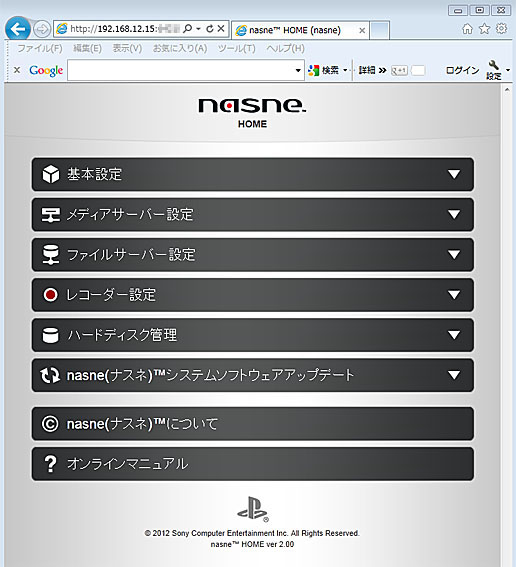
nasneのネットワークレコーダー機能
(デジタル放送の録画・配信)
nasneは搭載している地上デジタル/BS/110度CSデジタル放送のチューナーを用いて番組の録画を行えるレコーダー機器ですが、
録画番組の視聴はホームネットワークに接続された他のDLNA/DTCP-IP対応機器で行うので、「ネットワークレコーダー」
という表現になっています。
また、放送中の番組もホームネットワーク上にそのまま配信することができ、
他のクライアント機器で視聴することができます(但し、遅延は発生します)。
従って、ノートパソコンやタブレット、スマートフォンなどのWi-Fi対応機器を使用すれば、
家庭内のどこでもテレビ放送を視聴できるロケーションフリーを実現できる特徴があります。
デジタル放送の録画
録画操作はソニーグループの関連製品Play Station、PS Vita、VAIO、Xperiaなどを用いると、
搭載しているソフトウェア/アプリを利用して簡単に行えるようになっています。
番組の録画は標準のDRモードと3倍速の録画モードに対応しており、内蔵HDDと外付けのUSB-HDD(最大2TB)に録画できます。
どちらに録画するかは指定できませんが、外付けのHDDが優先されています。
また、パソコンを用いる場合は専用のサービス「CHAN-TORU」が用意されています。
録画番組の再生・視聴
nasneで録画した番組はホームネットワークに接続されているDLNA/DTCP-IP対応機器で再生・視聴することになります。
利用できる機器としては、デジタルTV、パソコン、PS5/PS4/PS3、ネットワークメディアプレーヤー、スマートフォン、タブレットなど多くがあります。
なお、パソコンやスマートフォン、タブレットを用いて再生・視聴する場合はDLNA/DTCP-IP対応ソフト(アプリ)が必要になります。
使用する機器やソフトに依存しますが、再生機能としてはトリックプレイやシーンサーチ、レジューム再生なども可能です。
また、2倍速の再生でも音声を聞くことができます。
録画番組を視聴できるDLNA/DTCP-IP対応ソフトウェア、アプリ
VAIO以外のパソコンでnasneの録画番組を視聴するには、DLNAとDTCP-IPに対応している次のようなソフトウェアが利用できます。
「PowerDVD 24/23/22 ultra」(CyberLink社)、
「PowerDVD 14 ultra」(CyberLink社)、
「PowerDVD 13/12 ultra」(CyberLink社)、
「SoftDMA 2
」(CyberLink社)
「DiXiM Play」、「DiXiM Digital TV plus」(デジオン社)
また、スマートフォンやタブレットで視聴するには、次のようなアプリが利用できます。
torne mobile、nasne ACCESS(ソニー・コンピュータエンタテインメント)
Video & TV SideView(ソニー)
DiXiM for Android、DiXiM Digital TV for iOS、DiXiM Play(デジオン社)
「Twonky Beam」(パケットビデオ社)(Android 4.0以降やiOS 5.0以降に対応)
Media Link Player for DTV(アルファシステムズ)
受信中の番組をリアルタイム視聴
nasneのデジタル放送チューナーで受信している番組(地デジ/BS/CS)はホームネットワークを介して他の機器で視聴することができます。
但し、多少の遅延が発生します。
パソコンやスマートフォンなどで視聴する場合は、下記のソフトウェア/アプリが利用できます。
パソコン用ソフト
- PowerDVD 22 ultra
- PowerDVD 15/14 ultra
- PowerDVD 13/12 ultra
- SoftDMA 2
- DiXiM Play、DiXiM Digital TV plus
スマートフォン/タブレット用アプリ
- torme mobile、Video & TV SideView
- DiXiM Play、DiXiM Digital TV for iOS
- Twonky Beam
- Media Link Player for DTV
マルチストリーミング
他の機器への配信は同時に2つのストリーミングに対応していますので、例えば、 録画番組をプレイステーションで視聴しながらパソコンやスマートフォンではテレビ放送を視聴するようなことが可能です。
ダビング
nasneで録画した放送番組のダビングについては、DTCP-IP Moveに対応しているのでホームネットワークに接続されたVAIOやBDドライブに録画番組を移して、
BDやDVDなどのディスクに書き出すことができます(ダビング10対応)。
nasneに対応しているBDドライブは、IO DATA、Buffalo、ロジテック、パイオニアなどから発売されています。
なお、nasne同志のダビングやBDレコーダーへのダビングはできませんでしたが、
2021年11月にシステムソフトウェアをバージョンアップ(Ver.4.00)することでnasne同志のダビングが可能になりました。
自動ダウンロード
nasneで録画した放送番組はホームネットワークに接続されている「DTCP+」対応NASに自動でダウンロードさせることができます。
製品例は「DTCP+とは(2) - DTCP+対応製品と使い方 -」のページをご覧ください。
スマートフォンを使って外出先で視聴、録画予約
スマートフォンのアプリ「torne mobile」や「Video & TV SideView」を使用すると、
外出先などからnasneにアクセスしてテレビ番組や動画の視聴ができます。
更に、テレビ番組の録画予約も可能です。
また、「DTCP+」に対応しているスマートフォンやタブレットを用いると、外出先などの外部で録画番組を視聴することができます。
録画番組の書き出し
XperiaスマートフォンやXperiaタブレットを使用すると、「ムービー」アプリを使って機器内に書き出すことができます。
また、PS Vitaのメモリカードにも書き出しが可能で、録画番組を持ち出して外出先などの外部で視聴することができます。
他のメーカーのスマートフォンやタブレットの場合は、書き出しができるDLNA/DTCP-IP対応アプリを標準で搭載している機種もありますが、
一般的にはTwonky Beamをインストールして利用すると書き出して保存することが可能です。
しかし、Twonky Beamはサポートが無くなってしまいましたが、アプリの「torne mobile」を使用すると書き出しができます(有料)。
なお、モバイル機器はWi-Fiで接続されるので、
ホームネットワーク内に無線LANルーター(あるいは、アクセスポイント)を設置して、
無線LAN環境を用意しておく必要があります。
nasneの録画操作(コントロール)、利用台数
nasneのコントロールはPS5/PS4/PS3やVAIOなどで行えますが、PS4/PS3の場合は最大で4台のnasneを扱うことができます。
従って、ホームネットワーク内に4台を接続しておき各々が別のチャンネルを録画するように設定しておけば、
最大で4チャンネルの番組を同時に録画することが可能です。
また、VAIOの場合は最大で8台のnasneを扱うことができます。
PS5/PS4/PS3やVAIOで録画予約する際は見やすい番組表が用意されており、録画設定をした後はnasneが自動で録画を行うので、
PS5/PS4/PS3やVAIOの電源が入っている必要はありません。
nasne(ナスネ)を使用する際の注意点
システムソフトウェア
nasneのシステムソフトウェアはメディアサーバー機能やファイルサーバー機能に対応できるように最新のものにバージョンアップしておきます。
2013年10月10日にVer.2.00にメジャーアップデートされ、リモートアクセスなどの機能も使えるようになっています。
また、2014年9月25日にVer.2.50にアップデートされ、デジタル放送のリモート視聴に対応するようになりました。
2021年11月にはVer.4.00にアップデートされて、nasne同志のダビングが可能になりました。
ホームネットワークが必要
nasneは有線LAN端子を使用してホームネットワークに接続するので、LANケーブルでつなげられる有線LAN環境が必要です。
モバイル機器を用いてnasneを利用する場合はWi-Fiでネットワークに接続するので、
ホームネットワーク内に無線LANルーター(あるいはアクセスポイント)を設置して、
無線LAN環境を用意しておく必要があります。
なお、無線LANルーターは有線LAN端子も備えているので、これにnasneを接続して使用することもできます。
外付けHDDについて
1台のnasneには1台の外付けUSB-HDD(USB2.0対応)を登録できます。
利用できるUSB-HDDの最大容量は2TBでしたが、最新の機種(バッファロー製品)では6TBとなっています。USBハブは利用できません。
パソコンからコピーできるファイルのサイズは最大で4GBですが、
デジタル放送を録画する場合は録画番組のサイズ(容量)には特に制限はありません。
パソコンのOS
VAIOパソコンにはnasne専用ソフトとして「VAIO TV with nasne」が用意されていますが、
対応するOSはWindowsです。
nasneの設定をVista以前のOSを搭載したVAIOで行う場合や、VAIO以外のパソコンで行う場合は、
エクスプローラー(MacはFinder)を使用して、「\\」に続けてnasneの底面に記載されたファイルサーバー名を入力して
「nasne_home」を検索します。
この「nasne_home」フォルダの中の「index.html」をクリックするとnasne_homeが起動するのでこれを使用して設定が行えます。
スマートフォン用の再生アプリ
nasneに保存されている録画番組や動画・画像・音楽を再生できるDLNA/DTCP-IP対応のスマートフォンアプリとしては、
「torne」や「Video & TV sideView」があります。スマートフォンのOSはAndroid 4.0以降とiOS 5.0以降に対応しています。
これらを使用するとnasneで受信中の番組もそのままスマートフォンで見ることができます(遅延は発生)。
その他には、
DiXiM for Android、DiXiM Digital TV for iOS、DiXiM Play
Media Link Player for DTV
などのアプリも利用できます。
外出先などの外部でリモート視聴
nasneで受信中の番組や録画番組を外出先などの外部からスマートフォン/タブレットで視聴するリモート視聴については、 「nasne(ナスネ)の使い方(3) -デジタル放送のリモート視聴-」のページを参照してください。
nasne内ファイルのバックアップ
nasneには保存されているファイルを自動的にバックアップする機能や、削除したファイルや上書きしてしまったファイルを復活できる機能は持っていないので、
重要なファイルは他のNASなどにバックアップしておくとよいです。
録画番組については、DTCP+対応のNASに自動で保存させることができます。
また、ネットワーク対応のBDドライブを使用すれば録画番組をBDやDVDなどのディスクに残しておくことができます。
BDレコーダーとの違い
BDレコーダーはデジタル放送を録画して、録画番組を配信することができますが、
一般的にはnasneのような動画・画像・音楽ファイルのメディアサーバー機能やファイルサーバー機能はありません。
また、BDレコーダーはデジタルTVにHDMIケーブルで接続すればデジタル放送をそのまま視聴できますが、
nasneはホームネットワークを経由して視聴するのでホームネットワーク環境が必要になります。
<関連ページ>
nasneに保存した動画・画像・音楽などのコンテンツやドキュメントをホームネットワークやインターネットを経由して他の機器で再生する使い方については、
「nasne(ナスネ)の使い方(2) -動画/画像/音楽/ドキュメントの保存と配信-」
のページをご覧ください。
nasneで受信している放送や録画番組を外部から視聴するリモート視聴については、
「nasne(ナスネ)の使い方(3) -デジタル放送のリモート視聴-」
のページをご覧ください。


